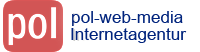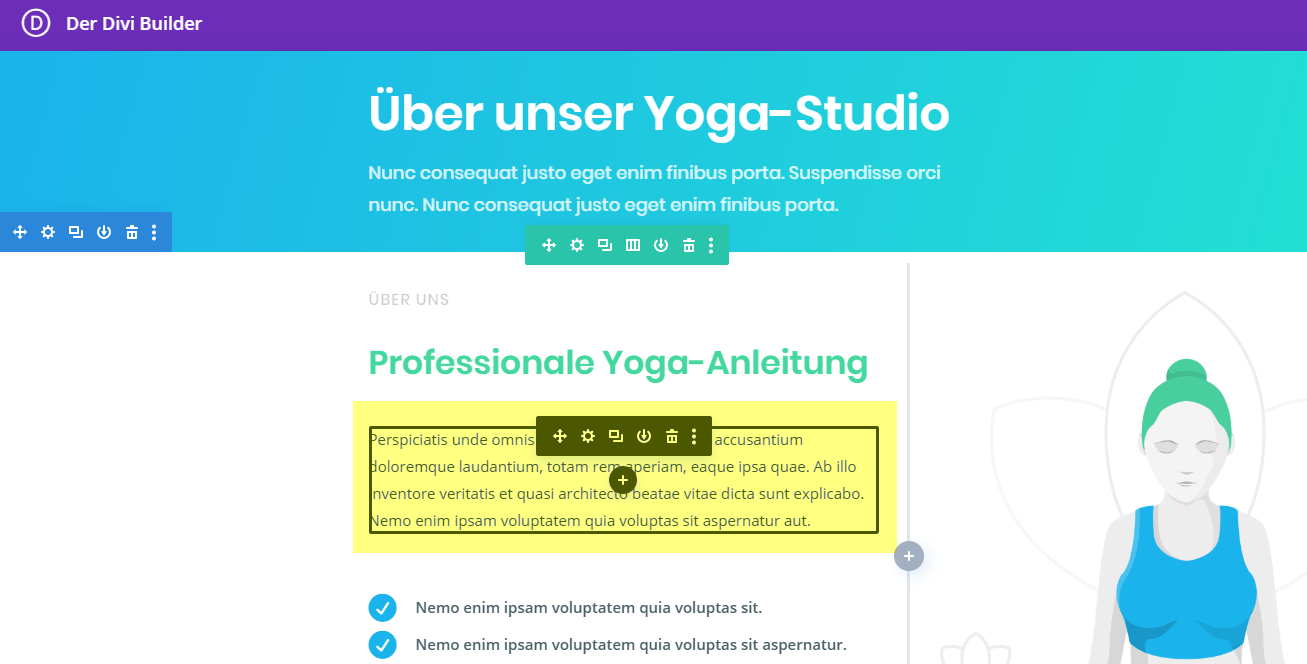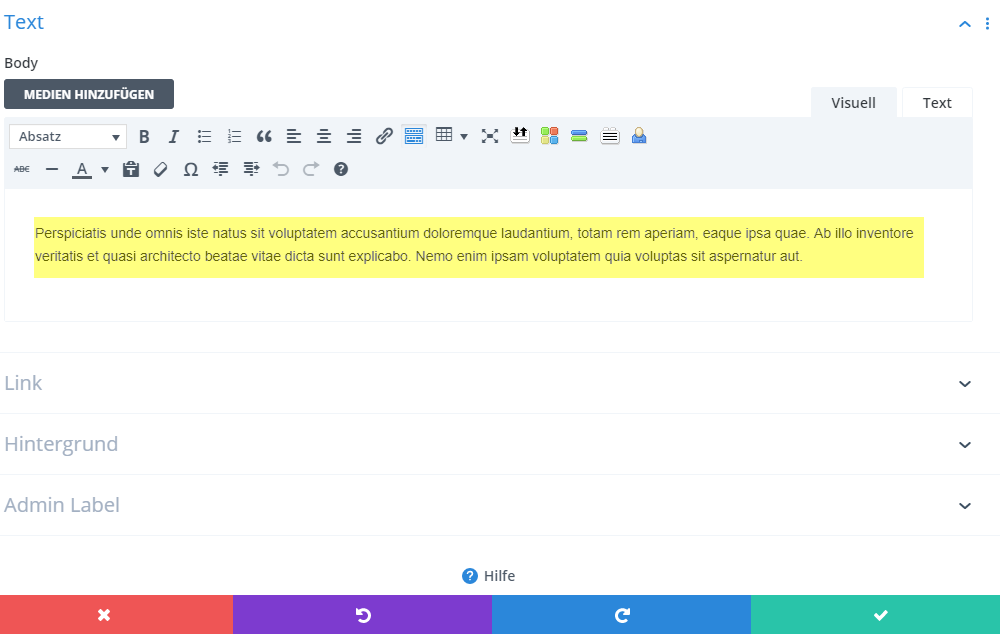04 – Textänderung – Textmodul
Eine Textänderung oder -ergänzung lässt sich im Divi-Modul leicht vornehmen. Ich sage immer, wer mit einem Textbearbeitungsprogramm umgehen kann, kann auch seine Website aktualisieren. Und das geht so …
- Öffnen Sie wie gewohnt den Administrationsbereich Ihrer Website.
- Im Dashboard (links) finden Sie den Menüpunkt Seiten
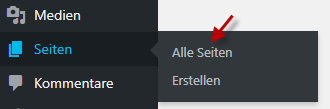
- Klicken Sie auf Alle Seiten > es öffnet sich eine Liste mit allen Seiten Ihrer Website.
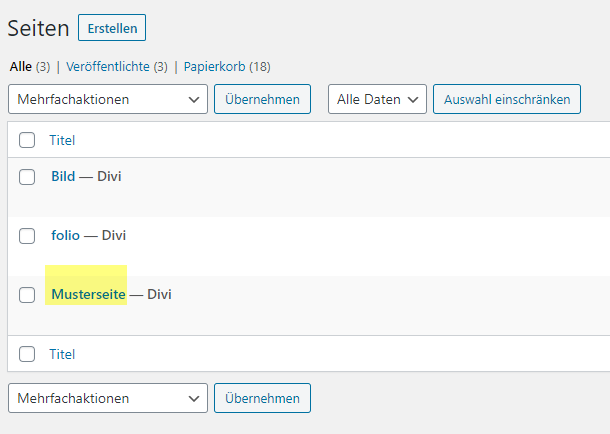
- Wählen Sie die gewünschte Seite aus. Klicken Sie einfach auf den Titel Ihrer Seite.
Abbildung vergrößert ansehen > einfach auf die Grafik klicken
- Es wird Ihnen die Divi Theme-Struktur (siehe Anleitung 03) angezeigt.
- Klicken Sie auf den Button Desktop-Ansicht (rechts oben gelb markiert – 3. von links)
> es öffnet sich Ihre Seite
Abbildung vergrößert ansehen > einfach auf die Grafik klicken
- Wenn Sie jetzt mit dem Mauszeiger über Ihre Website gehen, werden Ihnen die unterschiedlichen Bereiche der Seite angezeigt. Für eine Textkorrektur sind nur die Text-Module (schwarz) wichtig.
- Wählen Sie den Textbereich aus, den Sie ändern bzw. ergänzen wollen.
- Klicken Sie auf das Rädchen-Symbol (2. von links) Modul-Einstellungen
- Es öffnet sich der Text-Editor, in dem Sie Ihre Änderung ausführen können.
Abbildung vergrößert ansehen > einfach auf die Grafik klicken
- Danach speichern Sie den Text mit einem Klick auf den grünen Button mit dem Haken.

- Zum Schluss muss noch die gesamte Seite gespeichert werden. Klicken Sie dazu auf den grünen Button Speichern (rechts oben)
- Es wird Ihnen wieder die Divi Theme Struktur angezeigt.
- Um die korrigierte Seite anzusehen – klicken Sie auf Seite anzeigen oder weiter oben im schwarzen Balken Seite ansehen.
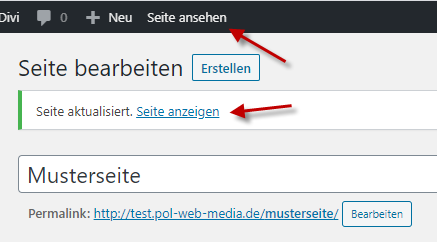
- Wenn alles in Ordnung ist, können Sie den Admin-Bereich Ihrer Website wieder verlassen. Gegen Sie dazu mit dem Mauszeiger auf Willkommen … (rechte Ecke oben) und melden Sie sich ab.
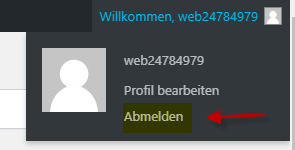
Zurück zur Übersicht